Trend Micro Anti-Malware Solution PlatformのCPU使用率が高い!

こんにちは! イマジネットPCサポートの橋崎です。
今回もお客様から頂いたお問い合わせ内容をご紹介したいと思います。
症状を確認
パソコンの動作が非常に遅いとご相談を受けました。
症状を確認するとパソコンを操作してみると確かに動作は遅いと言うか、フリーズしてるのかと思うほど反応が悪いです。
タスクマネージャーを起動してみると
Trend Micro Anti-Malware Solution PlatformがCPU使用率を上げています。
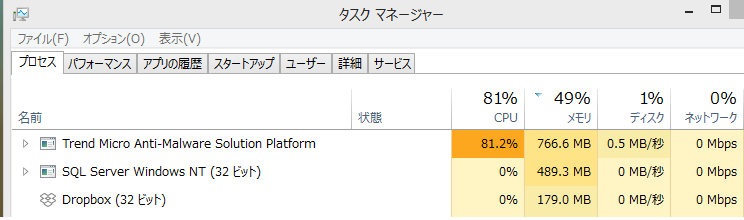
どうやら、ウイルスバスターが原因のようです。
基本的な対応方法
ウイルスバスターをインストールしているパソコンでは比較的よく発生しているケースが多く、本当に珍しい事ではありません。
「trend micro anti-malware solution platform 重い」で検索してみて下さい。今回の症状についてのトレンドマイクロの回答が一覧で表示されます。
対応としては色々と書かれていますが、経験上、ウイルスバスターの再セットアップ対応がほとんどになります。
しかしトレンドマイクロヘルプに対応方法が紹介されているので、試してみてもよいでしょう。
リンクを張っておきます。
トレンドマイクロヘルプセンター「Dell製のPCにウイルスバスター クラウドをインストール後、「Trend Micro Anti-Malware Solution Platform」のCPU使用率が高い問題について」
タイトルにはDELL限定のように書かれていますが、他のメーカーでも一応、確認してみるとよいかも知れません。
今回は再セットアップはせずに対応してみましょう。
先ほどほとんどの対応はウイルスバスターの再インストールと言いましたが、今回は別の方法で対処してみます。
方法は簡単です。
ウイルスバスターを終了させてから、タスクマネージャーにてTrend Micro Anti-Malware Solution Platformを終了させます。
パソコンを再起動させてからタスクマネージャーを確認すると収まっています。
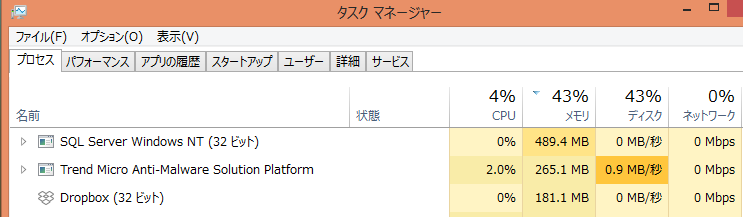
何度かパソコンを再起動させて確認しましたが、直後は画像のように安定していました。
但し、この現象は再発するケースが本当に多くて困ります。
症状が再発した時には連絡を頂くようにして、さらにその直前にどのような操作をしたか等、メモして頂くようにお願いして。またこちらからも様子を見にお伺いするお約束をしました。
また、何かあれば記事にします。
それでは、お疲れ様でした。
ご注意
記事内容についてのご質問の受付は時間が取れませんので行っておりません。
ご自身が使用しているパソコンの状態・環境により、同じような症状であっても同じとは限りません。したがって記事に書かれている内容を行う事で必ずトラブルが解消されるとは限りません。またこの記事を参考に作業される場合は自己責任でお願いします。作業された場合での損害や障害が発生しても当店は一切責任は負いませんのでご了承下さい。
この記事の内容は投稿日時点での内容です。時期によっては仕様などの変更により、この記事のとおりではない場合もございます。

大阪府八尾市を拠点に大阪府・奈良県・京都府南部を中心にパソコン出張サポートを20年近く自営で行っています。パソコン・周辺機器のトラブルやご相談はお気軽にお問い合わせください。
詳しくはこちらから

